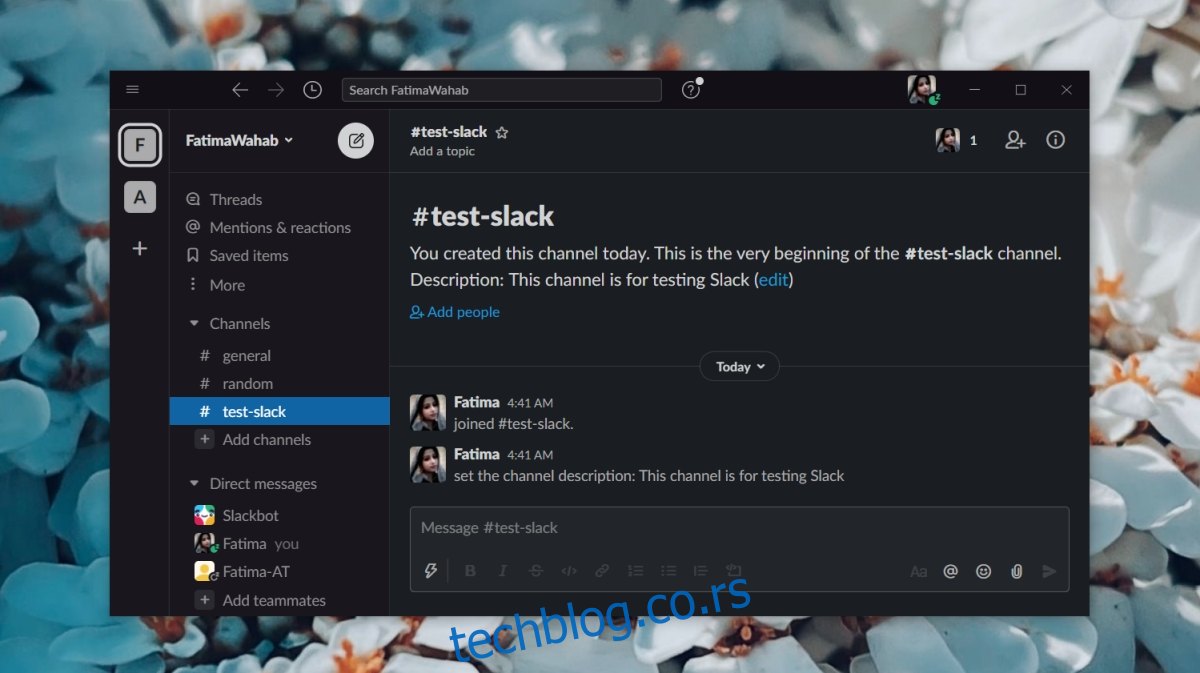Слацк је једна од неколико апликација за ћаскање које можете очекивати да ћете користити на било ком радном месту. То је такође апликација коју многи корисници одлучују да користе за свакодневну комуникацију. Слацк је лако научити да користите, али ако морате да управљате Слацк тимом за друге, можда ћете морати да управљате више компоненти од просечног корисника.
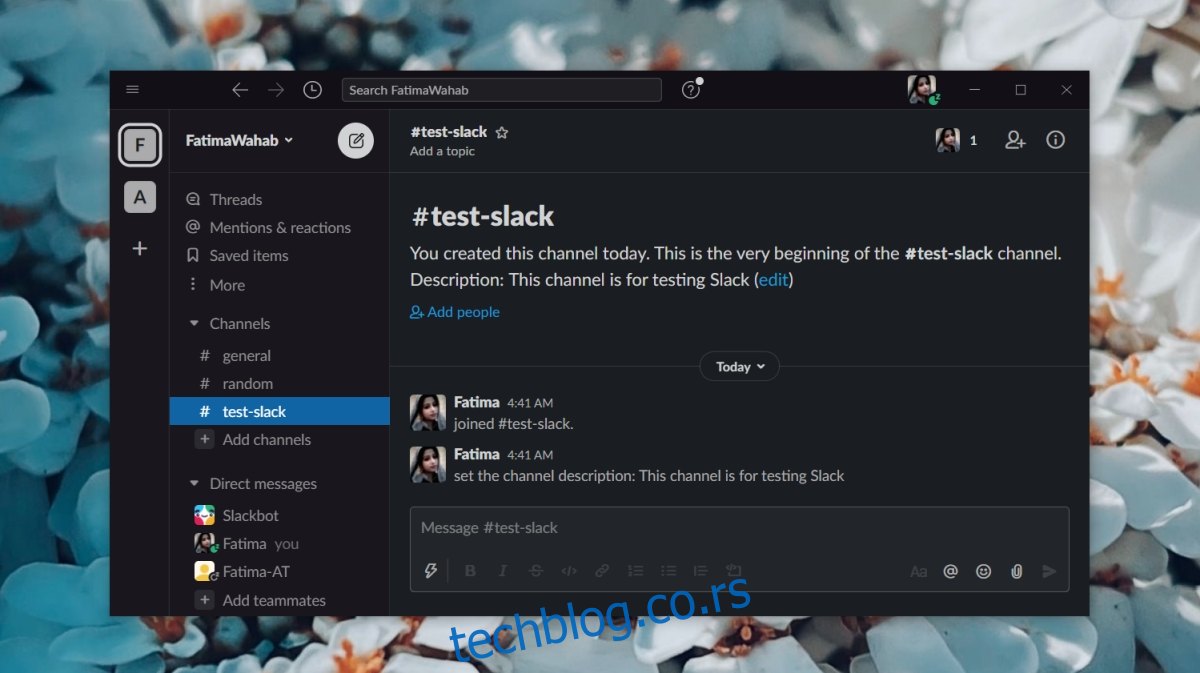
Научите како да подесите подсетнике у Слацк-у, додате апликације или пронађете и пошаљете ГИФ-ове.
Преглед садржаја
Слацк: Избришите канал, уредите и архивирајте
Канали су један од најважнијих у Слацк-у. То су ‘групне’ дискусије. У идеалном случају, ако треба да разговарате о нечему конкретном, креирали бисте наменски канал за то. Можете да промените назив канала у нешто друго или да га архивирате и креирате нови кад год затреба.
Уређивање и архивирање канала је основно и корисници који могу да креирају канал обично ће моћи да уређују и архивирају канал који су креирали. Међутим, брисање канала може бити ограничено. Само администратори или корисници са вишим привилегијама ће моћи да избришу канал.
Корисник може само да уређује или архивира канал који је направио. Да бисте уређивали или архивирали канале које су креирали други корисници, биће потребне веће привилегије.
Слацк: Избришите канал
Да бисте избрисали Слацк канал, уверите се да имате омогућене праве дозволе за свој налог или се пријавите помоћу администраторског налога.
Отворите Слацк.
Кликните десним тастером миша на канал који желите да избришете.
Изаберите Додатне опције из контекстног менија.
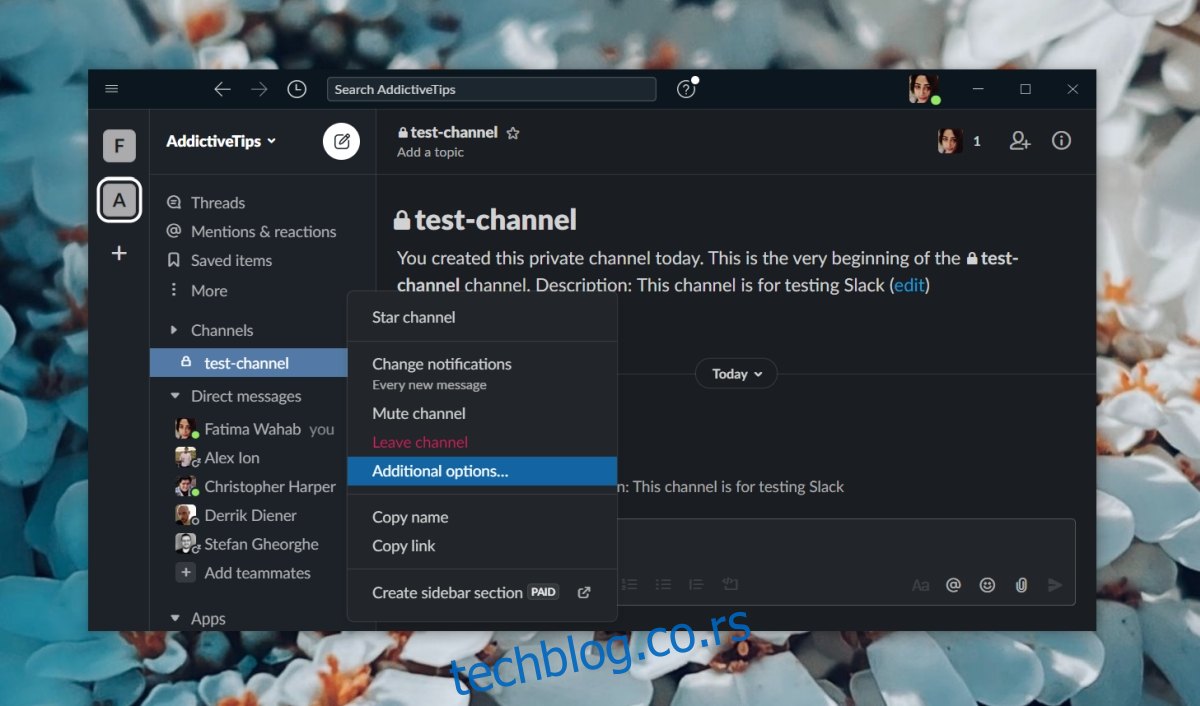
Изаберите опцију Избриши овај канал.
Потврдите да желите да избришете канал и он ће бити избрисан.
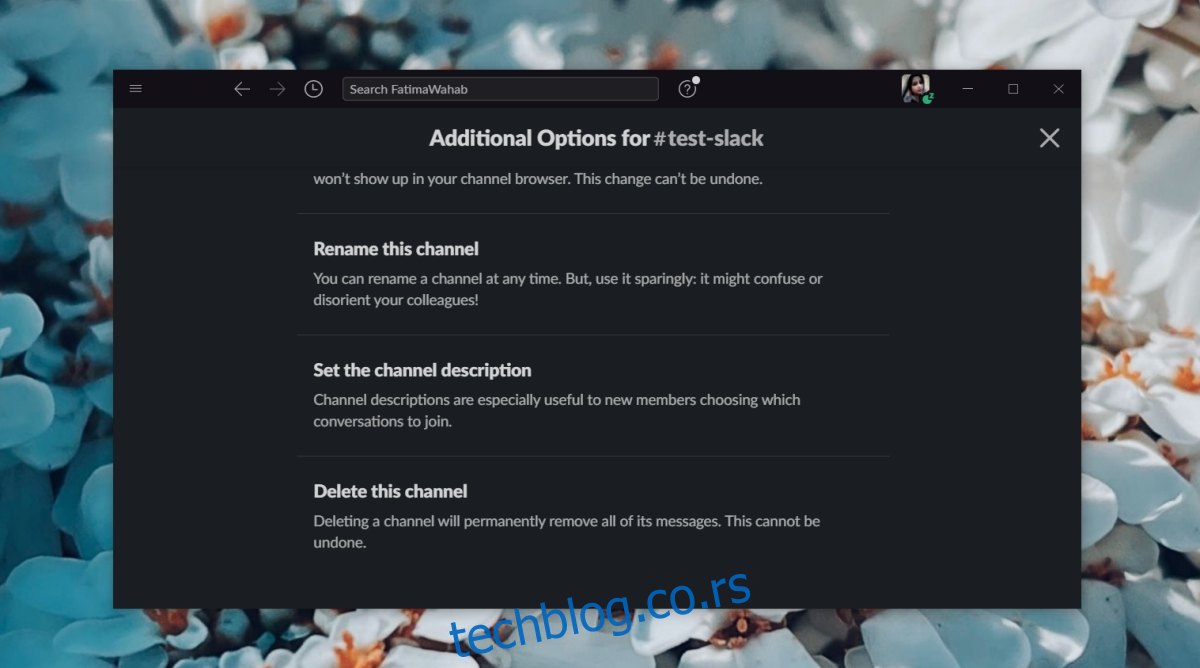
Слацк: Уредите канал
Да бисте уредили Слацк канал, уверите се да је то канал који сте ви креирали или да имате администраторска права за уређивање канала које су креирали други корисници.
Отворите Слацк.
Кликните десним тастером миша на канал који желите да измените.
Изаберите Додатне опције из контекстног менија.
Кликните на Преименуј овај канал да бисте променили име канала.
Кликните на Постави опис канала да бисте променили опис канала.
Кликните на Цханге то Привате или Цханге то Публиц да промените публику.
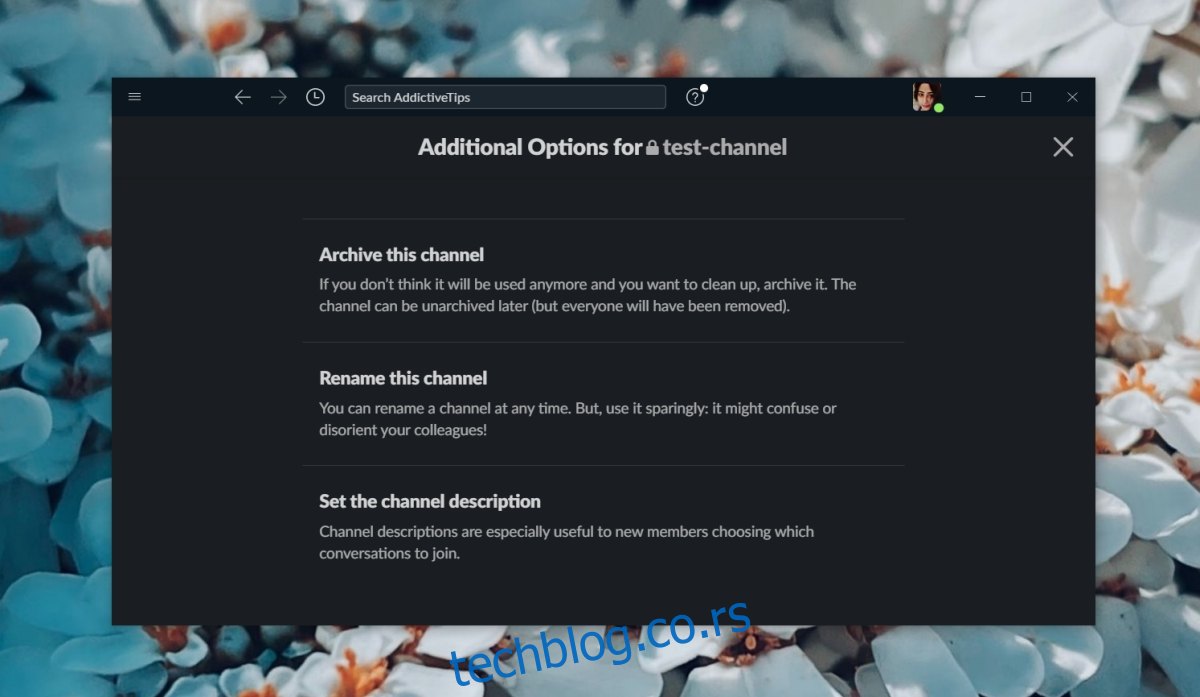
Слацк: Архивирајте канал
Да бисте архивирали канал, уверите се да имате праве дозволе за то.
Отворите Слацк.
Кликните десним тастером миша на канал који желите да архивирате.
Изаберите Додатне опције из контекстног менија.
Кликните на Архивирај овај канал.
Потврдите да желите да архивирате канал.
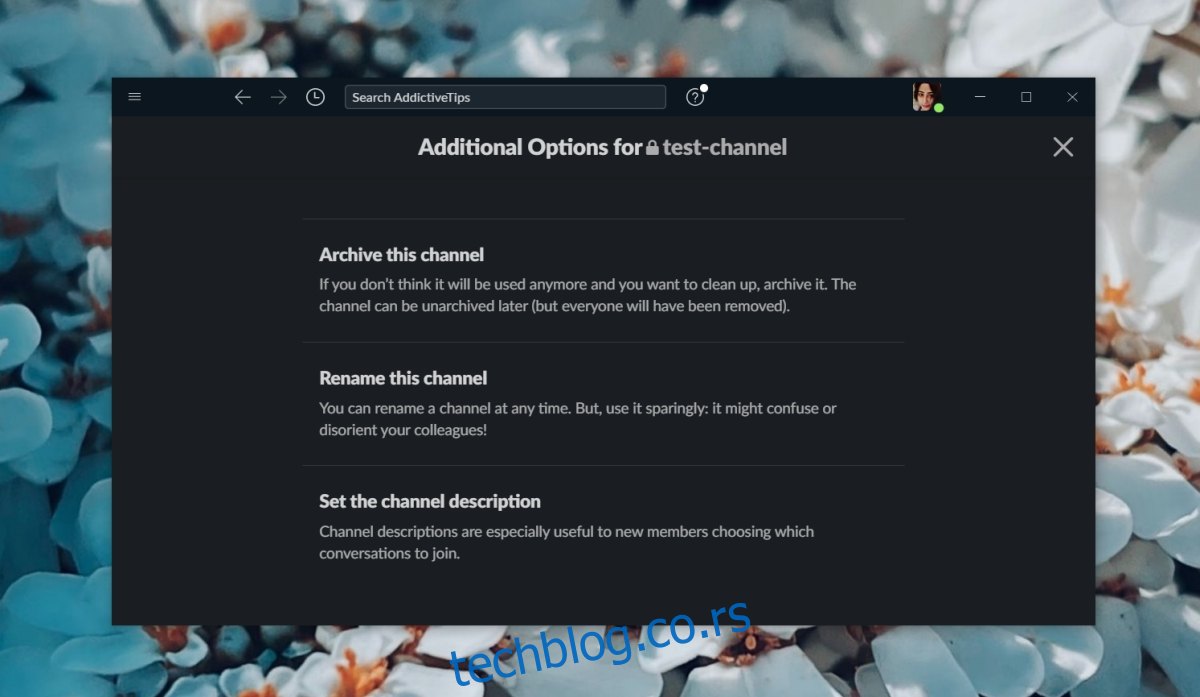
Закључак
Слацк није тешко научити користити. Другачије је посебно ако сте увек користили апликације као што су Вхатсапп или Фацебоок Мессенгер, или Скипе и слично за свакодневну комуникацију. Ако постављате тим за посао или за игре, знање како да креирате, избришете, измените или архивирате канал је основно.